
数字制作创意效果图如下

ps数字制作创意效果
1、ps打开,创建一个画布填充黑色,输入文字。
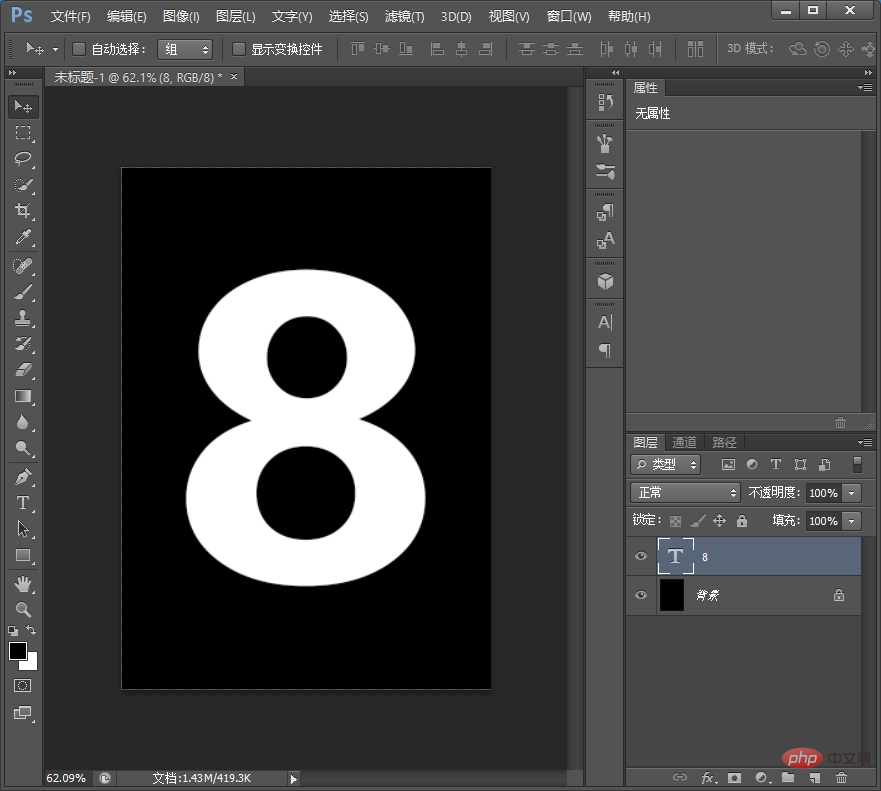
2、文字复制二个图层。
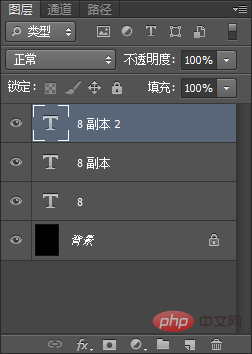
3、使用【矩形选框工具】给文字图层绘制矩形选区,如下图。
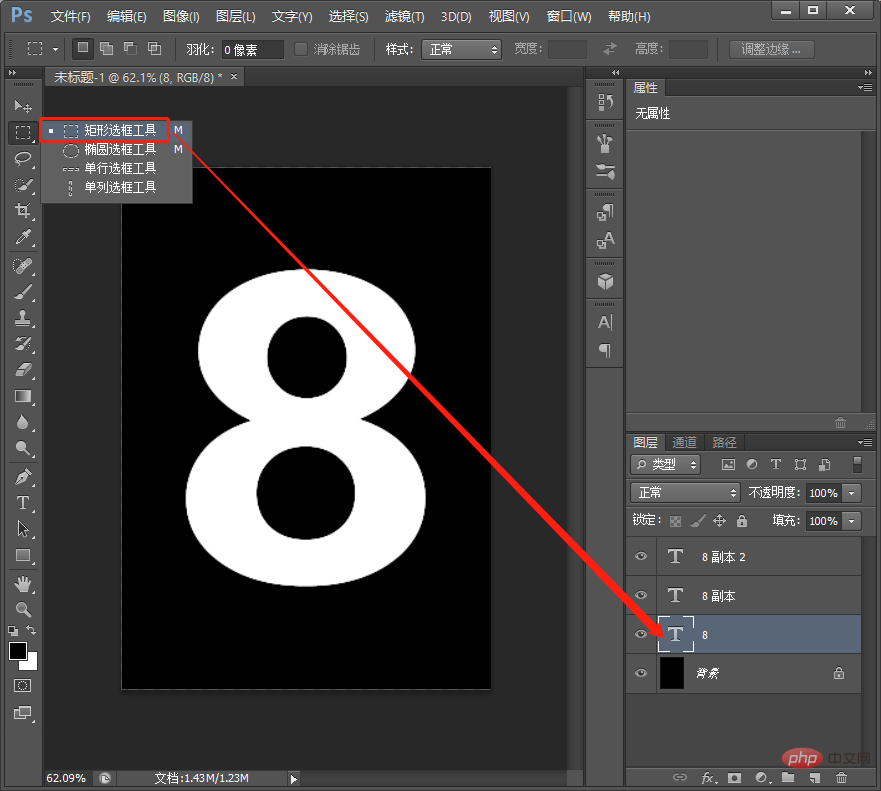
4、绘制选框之后给文字【8副本2】图层点击添加蒙版。
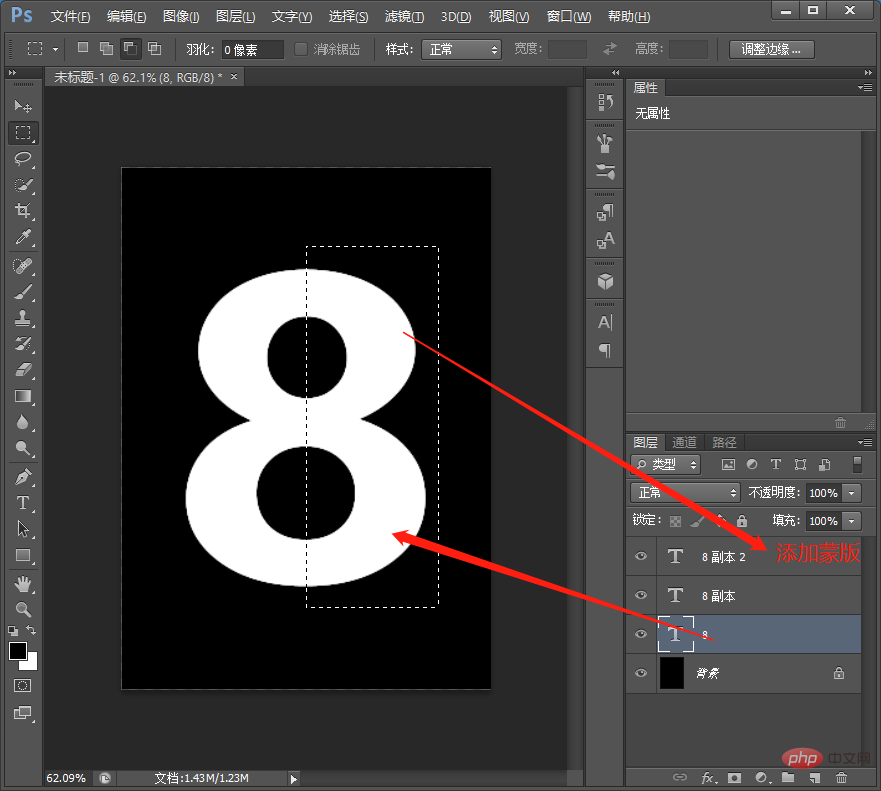
5、添加蒙版之后,按键Ctrl选择【8副本2】图层进行选区。
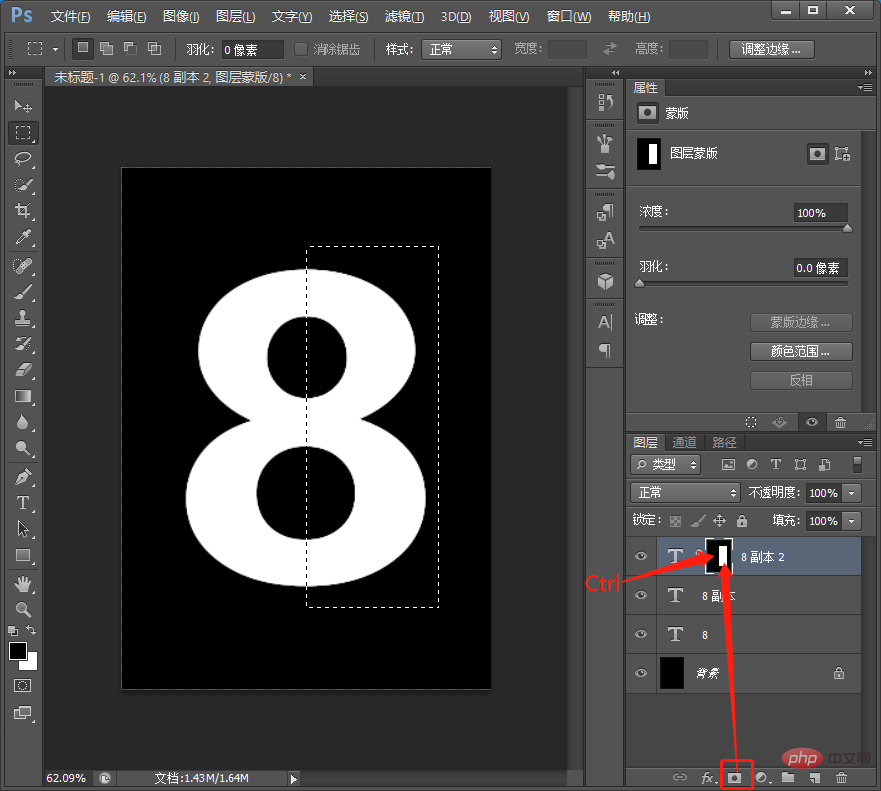
6、点击【8副本】图层,按住Alt添加图层蒙版。
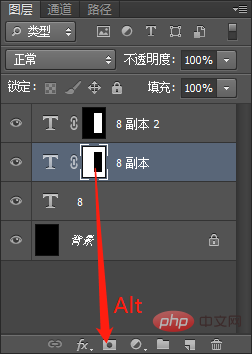
7、拖入找好的素材,点击右键,创建剪切蒙版。
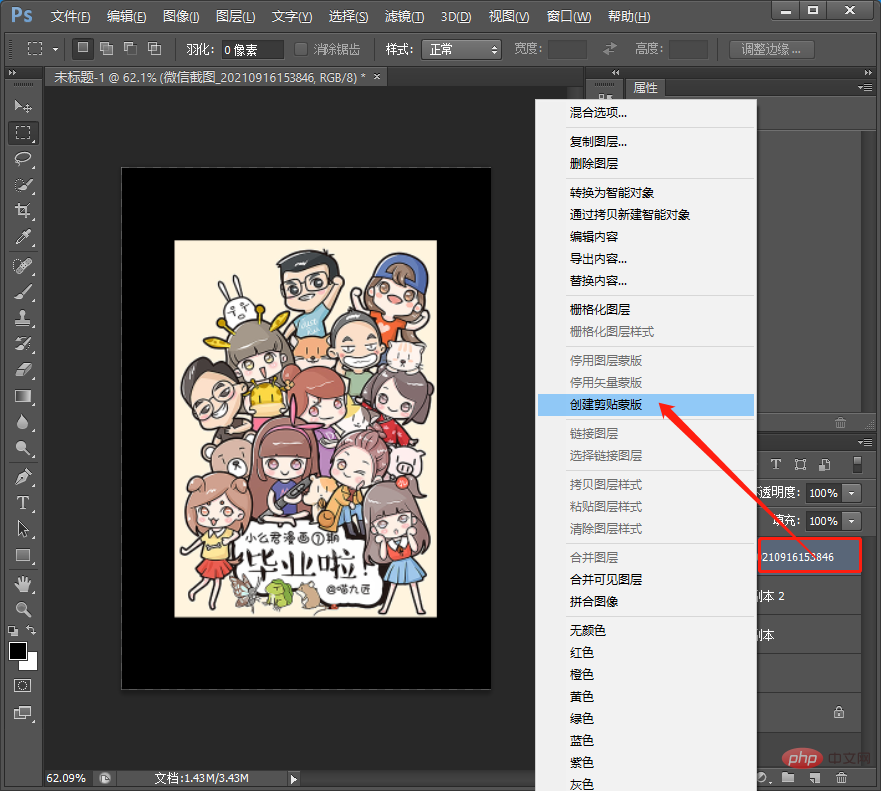
8、调整位置大小,双击【8副本2】图层打开样式添加【投影】,修改数值,如下图。
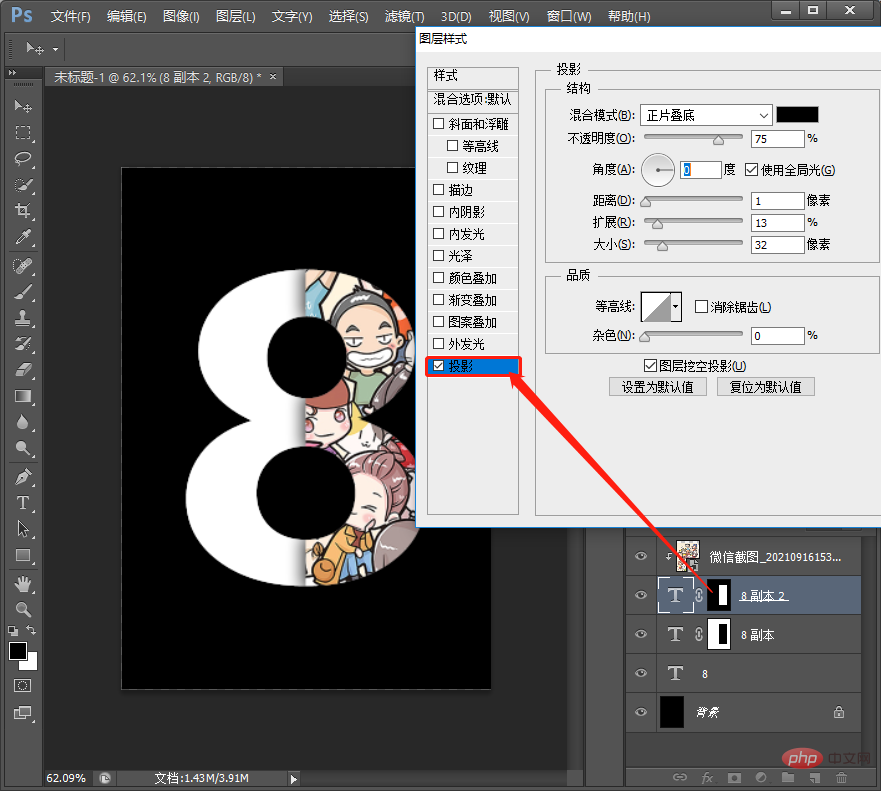
9、再次拖入素材或者复制一个素材就行,点击右键,创建剪切蒙版。
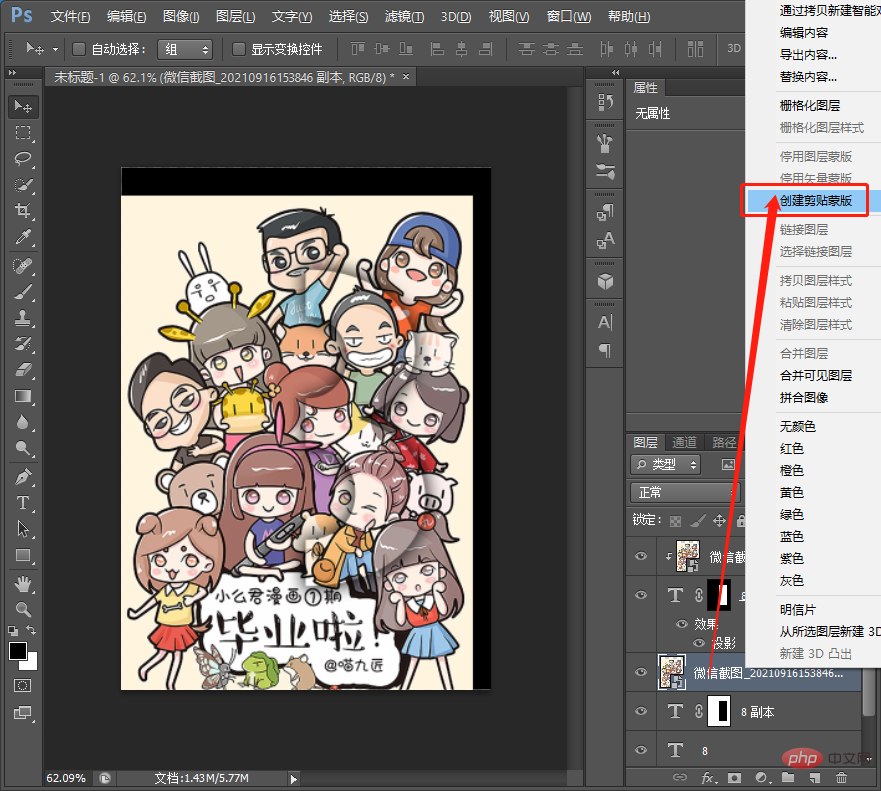
10、按键【Ctrl+J】复制一个图层,如下图。
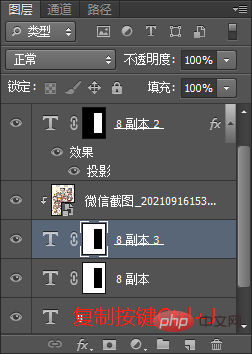
11、将新图层拖入图层上方。
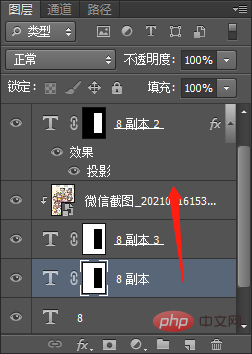
13、按键【Ctrl+T】调整大小,双击图层打开添加投影即可。

14、调整透明度设置为70%就可以,如下图。
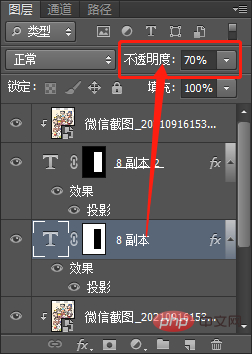
15、给背景换颜色就可以,效果出来了。
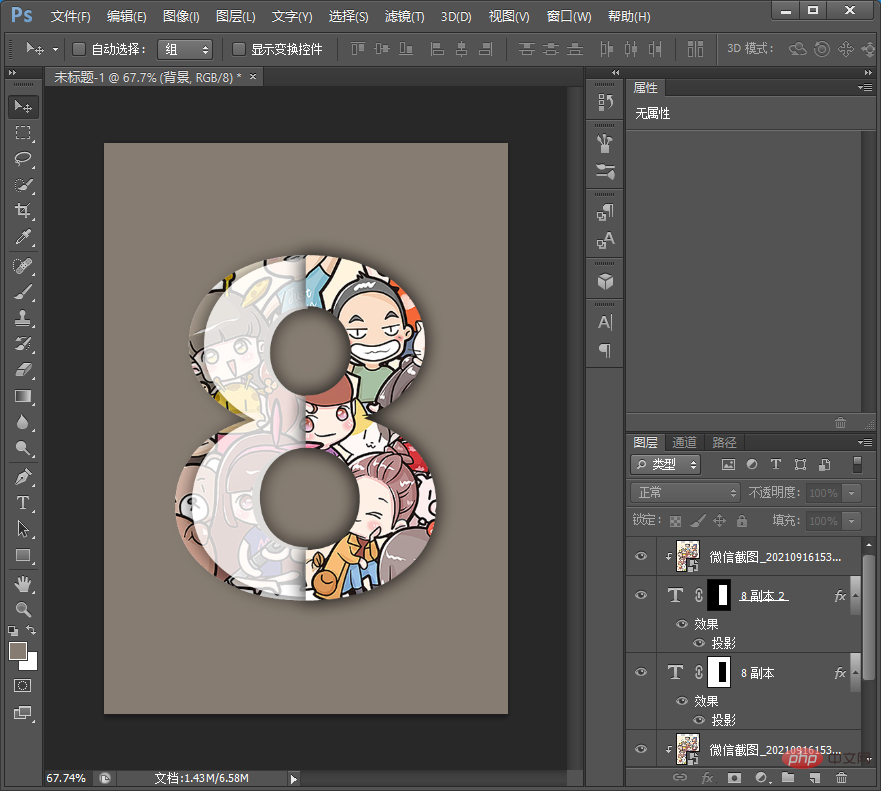
推荐学习:PS视频教程
以上就是手把手教你使用ps给数字制作创意效果(分享)的详细内容,更多请关注亿码酷站其它相关文章!
<!– –>手把手教你使用ps给数字制作创意效果(分享)
–>手把手教你使用ps给数字制作创意效果(分享)
—–文章转载自PHP中文网如有侵权请联系ymkuzhan@126.com删除
转载请注明来源:手把手教你使用ps给数字制作创意效果(分享)
本文永久链接地址:https://www.ymkuzhan.com/42647.html
本文永久链接地址:https://www.ymkuzhan.com/42647.html
下载声明:
本站资源如无特殊说明默认解压密码为www.ymkuzhan.com建议使用WinRAR解压; 本站资源来源于用户分享、互换、购买以及网络收集等渠道,本站不提供任何技术服务及有偿服务,资源仅提供给大家学习研究请勿作它用。 赞助本站仅为维持服务器日常运行并非购买程序及源码费用因此不提供任何技术支持,如果你喜欢该程序,请购买正版! 版权声明:
下载本站资源学习研究的默认同意本站【版权声明】若本站提供的资源侵犯到你的权益,请提交版权证明文件至邮箱ymkuzhan#126.com(将#替换为@)站长将会在三个工作日内为您删除。 免责声明:
您好,本站所有资源(包括但不限于:源码、素材、工具、字体、图像、模板等)均为用户分享、互换、购买以及网络收集而来,并未取得原始权利人授权,因此禁止一切商用行为,仅可用于个人研究学习使用。请务必于下载后24小时内彻底删除,一切因下载人使用所引起的法律相关责任,包括但不限于:侵权,索赔,法律责任,刑事责任等相关责任,全部由下载人/使用人,全部承担。以上说明,一经发布视为您已全部阅读,理解、同意以上内容,如对以上内容持有异议,请勿下载,谢谢配合!支持正版,人人有责,如不慎对您的合法权益构成侵犯,请联系我们对相应内容进行删除,谢谢!





